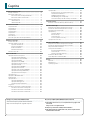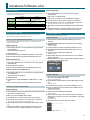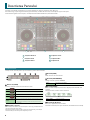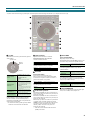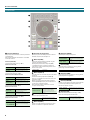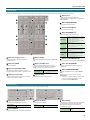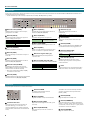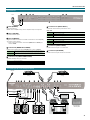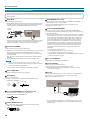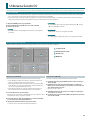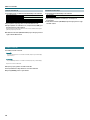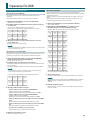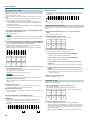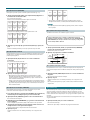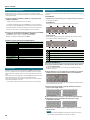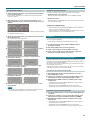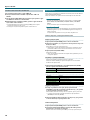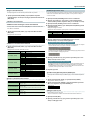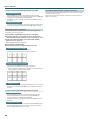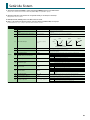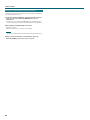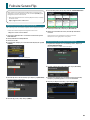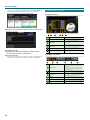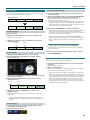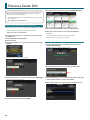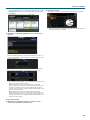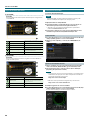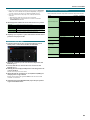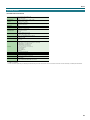Roland DJ-808 Manual de utilizare
- Categorie
- Mixere audio
- Tip
- Manual de utilizare

Manualul Utilizatorului
Înainte de a folosi acest aparat, citiți cu atenție secțiunile intitulate ”UTILIZAREA UNITĂȚII ÎN SIGURANȚĂ” și ”NOTE
IMPORTANTE” (pliantul ”UTILIZAREA UNITĂȚII ÎN SIGURANȚĂ” și Manualul de utilizare ). După citire păstrați aceste documente
la îndemână pentru a le consulta în viitor.
Copyright © 2016 ROLAND CORPORATION

2
Instalarea Software-ului . . . . . . . . . . . . . . . . . . . . . . . . . . . . . . . . . 3
Cerințele sistemului . . . . . . . . . . . . . . . . . . . . . . . . . . . . . . . . . . . . . . 3
Descărcarea Software-ului. . . . . . . . . . . . . . . . . . . . . . . . . . . . . . . . . 3
Descărcarea driver-ului USB pentru DJ-808. . . . . . . . . . . . . . 3
Descărcarea Software-ului Serato DJ . . . . . . . . . . . . . . . . . . . 3
Instalarea Software-ului. . . . . . . . . . . . . . . . . . . . . . . . . . . . . . . . . . . 3
Utilizatori Mac OS . . . . . . . . . . . . . . . . . . . . . . . . . . . . . . . . . . 3
Utilizatori Winodws . . . . . . . . . . . . . . . . . . . . . . . . . . . . . . . . . 3
Descrierea Panoului. . . . . . . . . . . . . . . . . . . . . . . . . . . . . . . . . . . . . . 4
Secțiunea Browser . . . . . . . . . . . . . . . . . . . . . . . . . . . . . . . . . . . . . . . 4
Secțiunea Deck . . . . . . . . . . . . . . . . . . . . . . . . . . . . . . . . . . . . . . . . . . 5
Secțiunea Mixer . . . . . . . . . . . . . . . . . . . . . . . . . . . . . . . . . . . . . . . . . 7
Secțiunea Efecte . . . . . . . . . . . . . . . . . . . . . . . . . . . . . . . . . . . . . . . . . 7
Secțiunea TR-S . . . . . . . . . . . . . . . . . . . . . . . . . . . . . . . . . . . . . . . . . . 8
Secțiunea VT . . . . . . . . . . . . . . . . . . . . . . . . . . . . . . . . . . . . . . . . . . . . 8
Panoul din față . . . . . . . . . . . . . . . . . . . . . . . . . . . . . . . . . . . . . . . . . . 9
Panoul din Spate (Conectarea Echipamentului). . . . . . . . . . . . . . . . 9
Utilizarea Serato DJ . . . . . . . . . . . . . . . . . . . . . . . . . . . . . . . . . . . . . . 11
Pornirea Serato DJ . . . . . . . . . . . . . . . . . . . . . . . . . . . . . . . . . . . . . . . 11
Operațiuni de Bază în Serato DJ . . . . . . . . . . . . . . . . . . . . . . . . . . . . 11
Importarea unei Melodii . . . . . . . . . . . . . . . . . . . . . . . . . . . . . 11
Încărcarea unei Melodii . . . . . . . . . . . . . . . . . . . . . . . . . . . . . . 11
Redarea unei Melodii. . . . . . . . . . . . . . . . . . . . . . . . . . . . . . . . 12
Monitorizarea Prin Căști . . . . . . . . . . . . . . . . . . . . . . . . . . . . . 12
Închiderea Serato DJ . . . . . . . . . . . . . . . . . . . . . . . . . . . . . . . . . . . . . 12
Operarea DJ-808 . . . . . . . . . . . . . . . . . . . . . . . . . . . . . . . . . . . . . . . . . 13
Operațiuni Pad-uri de Interpretare . . . . . . . . . . . . . . . . . . . . . . . . . . 13
Operațiuni Hot Cue (HOT CUE) . . . . . . . . . . . . . . . . . . . . . . . . 13
Operațiuni Cue Loop (CUE LOOP). . . . . . . . . . . . . . . . . . . . . . 13
Operațiiuni Roll (ROLL) . . . . . . . . . . . . . . . . . . . . . . . . . . . . . . 13
Operațiunile Slicer (SLICER). . . . . . . . . . . . . . . . . . . . . . . . . . . 14
Operațiunile de Salvare Loop-uri . . . . . . . . . . . . . . . . . . . . . . 14
Operațiunile TR (TR). . . . . . . . . . . . . . . . . . . . . . . . . . . . . . . . . 14
Operațiuni Pattern (PATTERN). . . . . . . . . . . . . . . . . . . . . . . . . 15
Operațiunile Velocitate TR. . . . . . . . . . . . . . . . . . . . . . . . . . . . 15
Operațiuni Serato Sampler (SAMPLER). . . . . . . . . . . . . . . . . . 15
Operațiunile Pitch Play (PITCH PLAY) . . . . . . . . . . . . . . . . . . . 15
Operațiunile Velocitate Sampler . . . . . . . . . . . . . . . . . . . . . . . 15
Operațiunile Slip. . . . . . . . . . . . . . . . . . . . . . . . . . . . . . . . . . . . . . . . . 15
Operațiuni în Modul Dual Deck. . . . . . . . . . . . . . . . . . . . . . . . . . . . . 16
Analiză melodie . . . . . . . . . . . . . . . . . . . . . . . . . . . . . . . . . . . . . . . . . 16
Operațiuni Efecte . . . . . . . . . . . . . . . . . . . . . . . . . . . . . . . . . . . . . . . . 16
Operațiuni Mod Multi FX. . . . . . . . . . . . . . . . . . . . . . . . . . . . . 16
Operațiuni Mod Single FX . . . . . . . . . . . . . . . . . . . . . . . . . . . . 17
Schimbarea Tempoului Efectului . . . . . . . . . . . . . . . . . . . . . . 17
Înregistrare . . . . . . . . . . . . . . . . . . . . . . . . . . . . . . . . . . . . . . . . . . . . . 17
Introducerea de Sunet de la un Dispozitiv Extern . . . . . . . . . . . . . . 17
Introducerea de Sunet de la un Player DJ . . . . . . . . . . . . . . . 17
Introducerea de Sunet de la un Turntable . . . . . . . . . . . . . . . 17
Introducerea de Sunet de la un Microfon . . . . . . . . . . . . . . . 18
Operațiuni TR-S. . . . . . . . . . . . . . . . . . . . . . . . . . . . . . . . . . . . . . . . . . 18
Redarea, Copierea, sau Ștergerea Pattern-urilor . . . . . . . . . . 18
Schimbarea Instrumentelor . . . . . . . . . . . . . . . . . . . . . . . . . . 19
TR-REC (Înregistrarea în Pași). . . . . . . . . . . . . . . . . . . . . . . . . . 19
INST-REC (Înregistrare în Timp Real) . . . . . . . . . . . . . . . . . . . . 20
Sincronizarea Tempo-ului TR-S cu Tempo-ul Serato DJ. . . . . 20
Setări de Sistem. . . . . . . . . . . . . . . . . . . . . . . . . . . . . . . . . . . . . . . . . . 21
Revenirea la setările din fabricație (Resetare Fabrică) . . . . . . . . . . . 22
Folosire Serato Flip. . . . . . . . . . . . . . . . . . . . . . . . . . . . . . . . . . . . . . . 23
Cumpărarea unui Pachet de Expansiune Serato Flip . . . . . . . . . . . . 23
Activativarea Pachetului de Expansiune Serato Flip . . . . . . . . . . . . 23
Flip Display în Ecranul Serato DJ . . . . . . . . . . . . . . . . . . . . . . . . . . . . 24
Operațiuni Flip . . . . . . . . . . . . . . . . . . . . . . . . . . . . . . . . . . . . . . . . . . 25
Specicare Hot Cue . . . . . . . . . . . . . . . . . . . . . . . . . . . . . . . . . 25
Crearea unui Flip . . . . . . . . . . . . . . . . . . . . . . . . . . . . . . . . . . . 25
Salvarea Flip-ului . . . . . . . . . . . . . . . . . . . . . . . . . . . . . . . . . . . 25
Accesarea și Redarea unui Flip . . . . . . . . . . . . . . . . . . . . . . . . 25
Operațiuni de Salvare Flip . . . . . . . . . . . . . . . . . . . . . . . . . . . . . . . . . 25
Folosirea Serato DVS . . . . . . . . . . . . . . . . . . . . . . . . . . . . . . . . . . . . . 26
Cumpărarea unui Pachet de Expansiune Serato DVS. . . . . . . . . . . . 26
Activativarea Pachetului de Expansiune Serato DVS . . . . . . . . . . . . 26
Despre Ecranul Deck-ului Virtual . . . . . . . . . . . . . . . . . . . . . . . . . . . . 28
Setări pentru Folosirea DVS . . . . . . . . . . . . . . . . . . . . . . . . . . . . . . . . 28
Conexiuni Turntable/DJ Player . . . . . . . . . . . . . . . . . . . . . . . . 28
Setări Serato DJ . . . . . . . . . . . . . . . . . . . . . . . . . . . . . . . . . . . . 28
Ajustarea Semnalului de Control . . . . . . . . . . . . . . . . . . . . . . 28
Redarea unei Melodii cu DVS. . . . . . . . . . . . . . . . . . . . . . . . . . . . . . . 29
Funcții Disponibile când Utilizați DVS. . . . . . . . . . . . . . . . . . . . . . . . 29
Anexă . . . . . . . . . . . . . . . . . . . . . . . . . . . . . . . . . . . . . . . . . . . . . . . . . . . . 30
Depanare. . . . . . . . . . . . . . . . . . . . . . . . . . . . . . . . . . . . . . . . . . . . . . . 30
Diagramă bloc. . . . . . . . . . . . . . . . . . . . . . . . . . . . . . . . . . . . . . . . . . . 30
Specicaţii generale . . . . . . . . . . . . . . . . . . . . . . . . . . . . . . . . . . . . . . 31
Cuprins
Despre acest manual al utilizatorului
Acest manual explică operațiile de bază ale DJ-808.
Citiți acest manual împreună cu ghidul de pornire.
Descărcarea Manualului Utilizatorului Serato DJ
1. Deschideți un browser și accesați următoarea pagina web
Serato DJ
https://serato.com/dj/downloads
2. Dați clic pe “Manuals and Quickstart Guides.”
3. Din “More Manuals and Downloads,” descărcați manualul
utilizatorului Serato DJ.

3
Instalarea Software-ului
Cerințele sistemului
Vericați dacă computerul dvs. îndeplinește cerințele de sistem înainte de a
continua instalarea software-ului.
Mac OS Windows
Sistem de operare
Mac OS X 10.11
Mac OS X 10.10
Mac OS X 10.9
Windows 10
Windows 8,1
Windows 7 SP1
CPU/Clock
Intel® Core™ i7/1.07 GHz
Intel® Core™ i5/1.07 GHz
Intel® Core™ i3/1.07 GHz
Rezoluție Ecran 1280 x 720
Memorie 4 GB
Spațiu liber pe
HDD
5 GB
USB Disponibilitate port USB 2.0.
* Pentru cele mai recente cerințe de sistem, consultați pagina web Serato DJ
Descărcarea Software-ului
Driverul USB pentru DJ-808 și Serato DJ nu sunt incluse în pachet.
Descărcați-le de pe website-ul Roland sau Serato.
Descărcarea driver-ului USB pentru DJ-808
Driverul USB pentru DJ-808 este un software care trimite audio de la
computer către DJ-808.
Utilizatori Mac OS
1. Deschideți un browser și accesați următoarea pagină web de
asistență Roland.
http://www.roland.com/support/
2. Căutați “DJ-808.”
3. În downloads, căutați “DJ-808 Driver for OS X **” și dați click
4. Descărcați driver-ul după cum sunteți îndrumați pe ecran.
Utilizatori Windows 10
1. Conectați computerul dvs. cu conexiune la internet la portul
USB al DJ-808.
2. Porniți alimentarea DJ-808.
3. Descărcați driver-ul după cum sunteți îndrumați pe ecran.
Utilizatori de altceva decăt Windows 10
1. Deschideți un browser și accesați următoarea pagină web de
asistență Roland.
http://www.roland.com/support/
2. Căutați “DJ-808.”
3. În downloads, căutați “DJ-808 Driver for Windows **” și dați
click
4. Descărcați driver-ul după cum sunteți îndrumați pe ecran.
Descărcarea Software-ului Serato DJ
Utilizatori Mac OS
1. Deschideți un browser și accesați următoarea pagina web Serato DJ
https://serato.com/dj/downloads
2. Dași clic pe “Serato DJ Mac OS X installer.”
3. Introduceți adresa dvs. de email și dați clic pe “Continue.”
4. Introduceți parola și țara dvs. și apoi dați clic pe “Continue.”
Un email este trimis la adresa pe care ați specicat-o.
5. Dați click pe “Download Serato DJ” după cum vă indică email-
ul.
6. Urmați instrucțiunile conform indicațiilor de pe ecran, apoi
faceți clic pe "Folosesc platane, CDJ sau un controler Pro".
Utilizatori Winodws
1. Deschideți un browser și accesați următoarea pagina
web Serato DJ
https://serato.com/dj/downloads
2. Dați clic pe “Serato DJ” or “Serato DJ Windows installer.”
3. Introduceți adresa dvs. de email și dați clic pe “Continue.”
4. Introduceți parola și țara dvs. și apoi dați clic pe “Continue.”
Un email este trimis la adresa pe care ați specicat-o.
5. Dați click pe “Download Serato DJ” după cum vă indică email-
ul.
6. Urmați instrucțiunile conform indicațiilor de pe ecran, apoi
faceți clic pe "Folosesc platane, CDJ sau un controler Pro".
Instalarea Software-ului
Instalați software-ul după cum urmează.
Utilizatori Mac OS
1. Dezarhivați șierul driverului USB al DJ-808, pe care l-ați
descărcat.
2. Deschideți șierul dezarhivat și dați dublu click pe “DJ-808_
USBDriver.pkg.”
Instalarea începe.
3. Instalați software-ul după cum sunteți îndrumați pe ecran.
4. Dezarhivați șierul driverului USB al Serato DJ, pe care l-ați
descărcat.
5. Dublu-click pentru dezarhivarea șierului.
Instalarea începe.
6. Citiți acordul de licență și dacă sunteți de acord cu condițiile,
dați clic pe [Agree].
7. Când următorul ecran apare, trageți și dați drumul pictogramei
[Serato DJ] în dosarul Applications.
Aceasta încheie instalarea.
Utilizatori Winodws
1. Dați clic-dreapta pe driverul USB al DJ-808 pe care l-ați
descărcat și apoi alegeți “Extract all.”
Directorul este dezarhivat.
2. Deschideți directorul dezarhivat și dați dublu click pe “Setup.
exe.”
Instalarea începe.
3. Instalați software-ul după cum sunteți îndrumați pe ecran.
4. Faceți clic dreapta pe dosarul software Serato DJ descărcat și
selectați "Extract all".
Directorul este dezarhivat.
5. Dublu-click pentru dezarhivarea șierului.
Instalarea începe.
6. Citiți acordul de licență și dacă sunteți de acord cu condițiile,
alegeți [I agree to the license terms and conditions] și dați click
pe [Install].
Instalarea începe.
7. Când următorul ecran apare, dați clic pe [Close].
Aceasta încheie instalarea.

4
Descrierea Panoului
Panoul de sus al DJ-808 este împărțit în șase secțiuni după funcție: browser, deck mixer, efecte, TR-S și VT.
Cross fader assign și input assign sunt situate pe partea din față, iar mufele de intrare/ieșire sunt amplasate pe partea din spate.
Pentru detalii în legătură cu ecare parte, consultați manualul utilizatorului DJ-808 și manualulSerato DJ.
1
2
3
4
5
7
8
6
1
Seciunea browser
2
Seciunea deck
3
Seciunea mixer
4
Seciunea efecte
5
Seciunea TR-S
6
Seciunea VT
Secțiunea Browser
Folosiție aceste controale pentru a opera Serato DJ și pentru a încărca melodii.
1 7 2 8 9
3 4
5
6
1
Butoanele [LOAD]
Încărcați o melodie selectată în Serato DJ într-un deck.
[SHIFT] +
Melodiile bibliotecii sunt sortate în ordinea gamei lor.
[SHIFT] +
Melodiile bibliotecii sunt sortate în ordinea BPM-ului lor.
[SHIFT] +
Cântecele bibliotecilor sunt sortate în ordinea alfabetică a numelui melodiei lor.
[SHIFT] +
Melodiile bibliotecii sunt sortate în ordinea alfabetică a numelui artistului lor.
Apăsați de două ori
[LOAD].
Melodiile încărcate în deck-ul selectat de pe partea opusă sunt încărcate în deck-ul al
cărui buton [LOAD] a fost apăsat.
* Când acest lucru se face în timp ce un cântec este redat, piesa este redată din
aceeași poziție.
2
Butonul de selectare
Dacă activați acest buton, cursorul se mișcă în sus/în jos, permițându-vă să
selectați o melodie sau un dosar.
Apăsați acest buton pentru a muta cursorul pe un nivel mai jos. În funcție
de ecranul așat, cursorul se poate deplasa pe ecran.
3
Butonul [BACK]
Mută cursorul la un nivel mai înalt.
4
Butonul [ADD PREPARE]
Adaugă o melodie panoului “PREPARE”.
[SHIFT] +
[ADD PREPARE]
Comută așajul panoului “PREPARE”.
5
Butonul [PANEL]
De ecare dată când apăsați acest buton, așajul panoului Serato DJ este
comutat.
Așajul panoului comută în ordinea următoare.
Ecran
panou
oprit
0
Panou
ip
0
Panou
REC
0
Panou
FX
0
Panou
sampler
[SHIFT] + [PANEL] Comută layout-ul Serato DJ.
6
Butonul [Q] (Quantize)
Pornește și oprește funcția de cuantizare.
Activând această funcție se aplică cuantizarea, eliminând micile inexactități.

5
Descrierea Panoului
Secțiunea Deck
Secțiunile deck situate la stânga și la dreapta controlează patru deck-uri (stânga: deck-urile 1 și 3, dreapta: deck-urile 2 și 4).
10
11
12
13
14
15
17
18
19
20
21
22
23
24
26
27
25
16
1
Jog dial
Controlează scratch-ul și pitch bend-ul (ajustare
viteză redare)
Suprafața de sus
Marginea
exterioară
Indicator
Rotește suprafața
de sus
Daca MODUL VINYL este activat:
Realizează operațiuni de scratch.
Daca MODUL VINYL este
dezactivat:
Realizează operațiuni de redare (viteză
redare)
Rotește marginea
exterioară
Dacă funcția key lock este activată:
Rotirea spre dreapta crește viteza de redare;
rotirea spre stânga reduce viteza de redare.
Dacă funcția key lock este
dezactivată:
Rotirea spre dreapta crește viteza de redare
și pitch-ul; rotirea spre stânga reduce viteza
de redare și pitch-ul.
[SHIFT] + rotire
suprafața de sus
Mută rapid locația redării (căutare rapidă).
Rotirea spre stânga mută locația de redare
înainte; rotirea spre dreapta o mută înapoi.
[SHIFT] + rotire
marginea exterioară
Mută rapid locația redării (căutare).
Rotirea spre stânga mută locația de redare
înainte; rotirea spre dreapta o mută înapoi.
Indicaíi operare
Poziția luminată a indicatorului jog dial-ului
este sincronizată cu indicatorul de poziție a
platanului Serato DJ. O rotație corespunde unei
singure rotații a platanului.
* În setările de sistem (p. <OL>) puteți schimba
modul în care indicatorul este iluminat.
2
Slider-ul tempo
Ajustează viteza de redare a melodiei.
Dacă funcția key lock este activată:
Schimbă viteza de derulare.
Partea “–” Reduce viteza de redare.
Partea “+”
Crește viteza de redare.
Dacă funcția key lock este dezactivată:
Schimbă viteza de redare și tonalitatea.
Partea “–” Reduce viteza de redare și tonalitatea.
Partea “+” Crește viteza de redare și tonalitatea.
3
Zona KEY
Butonul [KEY SYNC]
Pornește și oprește funcția key sync.
Dacă aceasta este activată, gamele melodiilor
încărcate într-un pachet a cărui sincronizare a
gamei este activată se vor potrivi.
[SHIFT] + [KEY SYNC] Pornește și oprește funcția key lock.
Butonul [UP], [DOWN]
Specică gama pentru sincronizare.
[SHIFT] +
[UP] / [DOWN]
Specică intervalul pentru blocarea gamei.
4
Indicatori de preluare
Când butonul [SYNC] este stins, indicatorul este
aprins când poziția cursorului nu se potrivește cu
tempo-ul Serato DJ.
Când butonul [SYNC] este stins, indicatorul este
aprins când poziția cursorului nu se potrivește cu
tempo-ul din Serato DJ.
Dacă doriți ca poziția cursorului să se potrivească
cu tempo-ul din Serato DJ, deplasați cursorul
TEMPO în direcția în care indicatorul de preluare
este aprins, până când indicatorul se stinge.
Ulterior, poziția cursorului se va potrivi cu
tempo-ul din Serato DJ.
* Indicatorul este neiluminat dacă butonul
[SYNC] este activat.
5
Zona LOOP
Butonul [AUTO LOOP]
Oprește/pornește auto loop.
Când utilizați butoanele [IN]/[OUT] pentru a seta
punctul de loop, butonul se aprinde automat.
[SHIFT] + [AUTO LOOP]
Comută loop-ul între activ/inactiv (Loop
Activ).
Butonul [1/2X], [2X]
Setează lungimea de redare a loop-ului la
jumătate/dublu.
[SHIFT] + [1/2X]
În timpul redării în loop, mutați loop-ul
după lungimea sa spre stânga (Loop Shift).
[SHIFT] + [2X]
În timpul redării în loop, mutați loop-ul
după lungimea sa spre dreapta (Loop Shift).
Butonul [IN], [OUT]
Specicați punctul intrare în loop și punctul
de ieșire din loop. Când se specică punctul de
ieșire, începe redarea în loop.
[SHIFT] + [IN] Comută slotul de loop.
[SHIFT] + [OUT]
Anulează redarea în loop, revine la punctul
de intrare specicat anterior și reia redarea
în loop.
6
Zona PARAMETER
Aici puteți seta parametrii pentru modurile pad-
urilor, cum ar Roll, Slicer, Sampler etc.

6
Descrierea Panoului
28
29
30
31
32
33
35
36
37
38
39
40
41
42
44
45
43
34
7
Selectare Mod Pad
Aici puteți selecta modul de control al pad-urilor
de interpretare.
Culoarea de iluminare a butoanelor se modică
în funcție de mod.
Butonul [HOT CUE]
Selectează modul hot cue (p. <OL>).
Iluminare buton: Alb
[SHIFT] + [HOT CUE]
Iluminare buton: Albastru
Seletctează modul cue loop (p. <OL>).
Apăsați de două ori
[HOT CUE]
Iluminare buton: Portocaliu
Seletctează modul ip salvat (p. <OL>).
Butonul [ROLL]
Selectează modul roll (p. <OL>).
Iluminare buton: Albastru deschis
[SHIFT] + [ROLL]
Iluminare buton: Roșu
Seletctează modul slicer (p. <OL>).
Apăsați de două ori
[ROLL].
Iluminare buton: Portocaliu
Seletctează modul loop salvat (p. <OL>).
Apăsați de două ori
[SHIFT] + [ROLL]
Iluminare buton: Albastru
Seletctează modul slicer loop (p. <OL>).
Butonul [TR]
Selectează modul TR (p. <OL>).
Iluminare buton: Roșu
[SHIFT] + [TR]
Iluminare buton: Verde
Selectează modul pattern (p. <OL>).
Schimbă pattern-ul TR-S
Apăsați de două ori
[TR].
Iluminare buton: Portocaliu
Selectează modul velocitate TR (p. <OL>).
Butonul [SAMPLER]
Selectează modul sampler (p. <OL>).
Iluminare buton: Violet
[SHIFT] + [SAMPLER]
Iluminare buton: Verde
Selectează modul redare pitch (p. <OL>).
Apăsați de două
ori [SAMPLER].
Iluminare buton: Magenta
Selectează modul velocitate sampler (p.
<OL>).
8
Pad-urile de interpretare
Folosiți-le pentru modurile pad-urilor cum ar
Hot Cue, Roll, Slicer, TR, Sampler etc.
9
Butonul [SYNC]
Potrivește automat tempo-ul (pitch) sau grila
măsurii a mai multor melodii.
Când apăsați acest buton, tempo-ul (BPM)
se modică pentru a se potrivi cu tempo-ul
melodiei pe un alt pachet decât puntea a cărui
buton a fost apăsat.
[SHIFT] + [SYNC] Anulează SYNC
10
Butonul [CUE
u
]
Specică, redă sau accesează un punct de redare
temporar.
Prima dată când apăsați butonul [CUE
u
]
după ce ați schimbat melodia redată, este setat
punctul de redare.
După ce ați setat punctul de redare, apăsând
butonul [
CUE
u
] se mișcă punctul de redare în
locul în care ați apăsat butonul.
Dacă intervine redarea, redarea se reia de la
locația la care ați mutat.
[SHIFT] + [CUE
u
]
Dacă redarea este oprită în timpul melodiei,
locația revine la începutul melodiei.
Dacă redarea este oprită la începutul
melodiei, melodia anterioară din listă este
încărcată.
11
Butonul [
r
]
Redă sau pune pauză melodiei.
[SHIFT] + [
r
]
Revine la punctul temporar de redare și
începe să cânte.
12
Butonul [SHIFT]
Puteți accesa alte funcții prin apăsarea acestui
buton concomitent cu apăsarea altui buton.
13
Butoanele [DECK]
Schimbați deck-ul pentru operare.
[DECK 1] + [DECK 3]
[DECK 2] + [DECK 4]
Modul DUAL DECK (p. <OL>) este selectat,
permițându-vă să controlați simultan două
deck-uri.
[SHIFT] + [DECK]
Puteți specica tempo-ul melodiei cu
intervalul la care apăsați în mod repetat
butonul [DECK] (funcția Tap Tempo).
14
Butonul [ADJ]
Ținând apăsat acest buton și rotiți jog dial-ul,
puteți regla intervalul ritmului.
[SHIFT] + [ADJ] Specică un marcaj de ritm.
15
Butonul [SLIDE]
Dacă țineți apăsat acest buton și rotiți jog dial-ul,
puteți deplasa întreagul ritm.
[SHIFT] + [SLIDE] Șterge un marcaj de ritm.
16
Butonul [CENSOR]
În timp ce acest buton este ținut apăsat, melodia
se redă înapoi. Eliberați butonul pentru a vă
întoarce la redarea normală.
[SHIFT] + [CENSOR]
Melodia redă înapoi până când apăsați încă
o dată butoanele [SHIFT] și [CENSOR].
17
Butonul [SLIP]
Activează/dezactivează modul slip (p. <OL>).
Dacă este activat, butonul luminează.
[SHIFT] + [SLIP]
Activează/dezactivează modul VINYL.
Dacă este activat, butonul este aprins în
timp ce țineți apăsat butonul [SHIFT].
Secțiunea Deck

7
Descrierea Panoului
Secțiunea Mixer
Acesta este un mixer cu patru canale. Aici puteți regla sunetul, puteți conecta sunetele și puteți activa/dezactiva cue-urile pentru căști.
Secțiunea Efecte
Aici puteți regla efectele utilizând două secțiuni de efecte independente (FX1, FX2).
71
72
73
74
75
76
77
78
1
Butoanele parametri efecte
Ajustează caracterul efectului specicat.
Butonul [SHIFT] +
parametru efect
Schimbă tipul efectului.
2
Butonul [BEATS]
Reglează timpul pentru care efectul este aplicat.
3
Butoanele efecte
Pornește/oprește efectul.
[SHIFT] +
Buton efect
Schimbă tipul efectului.
4
Butonul [TAP]
Intervalul la care apăsați acest buton (tap tempo)
specică tempo-ul de referință al efectului.
Dacă apăsați îndelung butonul, tempoul
specicat este resatat.
[SHIFT] + [TAP]
Comută modul de efect (un singur FX/
multi FX).
46
47
48
49
50
51
53
54
55
56
58
57
61
62
63
64
65
60
59
67 68
69 70
52
66
1
Butoanele asignare [1], [2]
Activați/dezactivați efectul specicat de
secțiunea efect.
2
Butoanele [TRIM]
Reglează volumul.
3
Butoanele [HI], [MID], [LOW]
Ridicați/tăiați volumul regiunilor de înaltă
frecvență, de frecvență medie și joasă frecvență.
4
Indicatoare nivel canale
Indicați nivelul ecărui canal înainte ca sunetul
să treacă prin faderul canalului.
5
Butoanele [FX]
Reglați efectul selectat de butoanele [CHANNEL
FX].
6
Butoanele [CUE] canal
Activează/dezactivează funcția cue pentru
ecare canal. Sunetul canalelor al căror buton
[CUE] este aprins este redat de către căști.
[SHIFT] + [CUE]
Funcția AUTO PITCH a secțiunii VT
funcționează în funcție de informațiile cheie
ale canalului selectat.
7
Faderele canal
Ajustează nivelul ieșirii ecărui canal.
8
Faderul cross
Trimite la ieșire sunetele atribuite de
comutatoarele de asignare de pe panoul frontal
[CROSS FADER].
9
Butonul [MASTER LEVEL]
Ajustează nivelul ieșiri master.
10
Indicatorul nivel Master
Indică nivelul ieșirii master.
11
Butonul [CHANNEL FX]
Selectează tipul de efect al canalului.
[DUB ECHO]
Adaugă un sunet întârziat de mai multe ori în timp ce
îl atenuează.
Dacă rotiți butonul [FX] spre dreapta, efectul de ecou
este adăugat numai frecvețelor înalte.
Dacă rotiți butonul spre stânga, efectul de ecou este
adăugat numai frecvențelor medii.
[JET]
Aplică un efect anger.
Dacă rotiți butonul [FX] spre dreapta, maximul variază
ciclic
Dacă rotiți butonul spre stânga, peak-ul coboară în
funcție de poziția butonului.
[ZGOMOT]
Adaugă zgomot.
Dacă rotiți butonul [FX] spre dreapta, tonalitatea
zgomotului crește.
Atunci când rotiți butonul înspre stânga, pitch-ul scade.
[FILTRU]
Aplică un ltru.
Dacă rotiți butonul [FX] spre dreapta, se aude numai
registrul de înaltă frecvență.
Dacă butonul este rotit la extrema stângă, se aude
numai registrul de joasă frecvență.
12
Butoanele TR/SAMPLER [CUE]
Pornește/oprește cue-ul de ieșire al TR/SAMPLER
13
Fader nivel TR/SAMPLER
Reglează nivelul de ieșire al secțiunii TR și al
sample-ului.
14
Butonul [BOOTH MONITOR]
Reglează nivelului de ieșire a jackului BOOTH
OUT
Audio microfon nu este emis de la mufele
BOOTH OUT.
* Puteți face setările de sistem (p. <OL>) astfel
încât sunetul pentru microfon să nu e
transmis la mufele BOOTH OUT.

8
Descrierea Panoului
Secțiunea TR-S
Acesta este un sequencer în 16-pași. Vă permite să creați o pistă de ritm folosind sunetele mașinilor de ritm Roland TR-909/TR-808/TR-707/TR-606 sau să
efectuați ritmuri prin lovirea pad-urilor.
* Pentru detalii despre cum să folosiți secțiunea TR-S, consultați “TR-S Operations” (p. <OL>).
79
80
81
82
83
84
85
86
87
88
89
90 91 92 93 94
95 96
97
Secțiunea VT
Aici putea aplica un efect de voce intrării de microfon.
1
Butonul rotativ [VALUE]
Modică valoarea setărilor, cum ar tempo,
gamă pattern sau shue.
2
Butonul [SCALE]
Selectează una dintre următoarele opțiuni ca
valoare de timp pentru un pas.
Triolet de 8imi (
¯
)
O bătaie are trei pași.
Triolet de 16imi (
´
)
O bătaie are șase pași.
Notă de 16imi (
˜
)
O bătaie are patru pași.
Nota de 32imi (
`
)
O bătaie are opt pași.
[SHIFT] + [SCALE] Specică ultimul pas.
3
Butonul [SHUFFLE]
Ajustează shue (balansul ritmic)
4
Butonul [SYNC]
Sincronizează tempo-ul ritm-ului cu tempo-ul
Serato DJ.
5
Butonul [TRIM]
Reglează volumul instrumentului selectat de
butoanele [BD]/[SD]/[CH]/[OH].
6
Butonul rotativ [ATTACK]
Reglează forța atacului dacă este selectat
butonul [BD] sau ajustează sunetul de snare
rattle dacă este selectat butonul [SD]
* Dacă este selectat butonul [CH] sau [OH],
acest buton nu face nimic.
7
Butonul [TUNE]
Reglează înălțimea tonului (pitch) instrumentului
selectat de butoanele [BD]/[SD]/[CH]/[OH].
8
Butonul [DECAY]
Reglează decay-ul instrumentului selectat de
butoanele [BD]/[SD]/[CH]/[OH].
9
Butonul [TR-REC]
Vă permite înregistrareea unui pattern.
[SHIFT] + [TR-REC]
Vă permite înregistrarea în timp real a unui
pattern folosind pad-urile (INST-REC).
10
Butonul [PATTERN]
Permite selectarea ritmului pattern-urilor 1-16.
11
Butonul [SHIFT]
Puteți accesa alte funcții prin apăsarea acestui
buton concomitent cu apăsarea altui buton.
12
Butoanele asignare FX [1], [2]
Activează/dezactivați efectul specicat în
secțiunea efect.
13
Butoanele [BD], [SD], [CH], [OH]
Selectează instrumentul când se foloește TR-REC.
[SHIFT] + [BD] Asignează instrumentele TR-909
[SHIFT] + [SD] Asignează instrumentele TR-808
[SHIFT] + [CH] Asignează instrumentele TR-707
[SHIFT] + [OH] Asignează instrumentele TR-606
14
Butoanele [1]–[8]
Asignează sample-urile Serato DJ ca
instrumente.
[SHIFT] + [1]–[4] Schimbă banca de sample-uri în Serato DJ.
15
Butonul [ACC]
Adaugă un accent pasului când se folosește
TR-REC.
16
Butonul [CLEAR]
Șterge conținutul înregistrat de TR-REC pentru
un anumit instrument sau șterge pattern-ul.
17
Butonul [START/STOP]
Pornește/oprește pattern-ul.
[SHIFT] +
[START/STOP]
Repetă modelul care se redă curent de
la început.
18
Pad-urile TR-S [1]–[16]
Utilizați aceste butoane pentru a activa/
dezactiva pașii sau pentru a selecta pattern-
urile/instrumente.
19
Fader
Reglați nivelul de ieșire al instrumentelor (bass
drum, snare drum, closed hi-hat, open hi-hat).
98
99
100
101
102
103
104
105
1
Comutator microfon
Pornește/oprește intrarea microfonului sau
selectează ducking (o caracteristică care
coboară volumul de ieșire al altui sunet decât
al microfonului, când intrarea microfonului este
activă).
2
Indicatorul PEAK
Se aprinde când nivelul de intrare al
microfonului este excesiv.
3
Butonul [LEVEL]
Reglează volumul de ieșire al microfonului.
4
Butoanele [HI], [LOW]
Ajustează volumul regiunilor de înaltă și joasă
frecvență.
5
Butonul [AUTO PITCH]
Dacă este activat, vocea este corectată ca
tonalitate.
Tonalitatea este corectată în funcție de datele
gamei ale canalului selectat prin butoanele
[SHIFT] + [CUE].
6
Butonul [PITCH]
Reglează înălțimea tonalității vocii.
7
Butonul [FORMANT]
Reglează formant-ul vocii. Rotirea butonului în
direcția "-" (minus) conferă sunetului un caracter
mai masculin; rotirea în direcția "+" (plus) conferă
sunetului un caracter mai feminin.
8
Butonul [REVERB]
Reglează cantitatea de reverb.

9
Descrierea Panoului
Panoul din Spate (Conectarea Echipamentului)
Tip XLR
Tip căști (phone)
Tip TRS
Dispozitiv MIDI
Player audio
Player DJ
Turntable
(analog)
Turntable
(analog)
Dispozitiv audio
USB compatibil
Difuzor amplicat
Difuzor amplicat, amplicator
Microfon
106 107 108 109 110 111
112 117
113
114 115 116 118
Panoul din față
119 120 121 122 123
124
125 126
Căști
1
Mufa [PHONES]
Conectați căștile aici.
Mufele stereo 1/4” (Ø 6.3 mm) și stereo 1/8” (Ø 3.5 mm) sunt suportate.
2
Buton [VOLUME]
Ajustează volumul căștilor.
3
Butonul [MIXING]
Reglează echilibrul de volum al canalului al cărui buton al canalului [CUE]
este aprins și ieșirea master.
* Acesta este funcțional dacă comutatorul [MONO SPLIT/STEREO] este
setat la STEREO.
4
Comutatorul [MONO SPLIT/STEREO]
Comută ieșirea căștilor între mono (MONO SPLIT) și stereo (STEREO).
MONO SPLIT
Sunetul canalului al cărui buton al Canalului [CUE] este aprins se aude din partea L (stângă), iar
monitorul de ieșire master se aude din partea R (dreaptă).
STEREO
Sunetul canalului al cărui buton [CUE] al canalului este aprins este mixat cu ieșirea master și
ieșire în mod stereo.
5
Comutatoarele [CROSS FADER ASSIGN]
Specică destinația de ieșire a canalelor.
A Trimite către cross faderul A.
THRU Nu este atribuit cross faderului.
B
Trimite către cross faderul B.
6
Comutatoarele [INPUT SELECT]
Selectează sursa de intrare pentru ecare canal.
CH1, CH2
PC
Sunetul încărcat în deck-ul Serato DJ este sursa.
Selectați aceasta dacă folosiți DVS.
LINE Intrarea de linie este sursa.
PHONO Intrarea phono (cartridge tip MM) este sursa.
CH3, CH4
PC
Sunetul încărcat în deck-ul Serato DJ este sursa.
Selectați aceasta dacă folosiți DVS.
LINE Intrarea de linie este sursa.
USB Intrare de la portul USB HOST este sursa.
7
Comutatorul [CROSS FADER]
Comută curba de răspuns a cros fader-ului.
8
Comutatorul [CH FADER]
Comută curba de răspuns a fader-elor canalelor.

10
Descrierea Panoului
1
Mufa DC IN
Conectați aici adaptorul AC inclus.
* Plasați adaptorul CA astfel încât partea cu indicatorul (vezi gura) să e
deasupra și partea cu informația textuală să e dedesubt. Indicatorul
luminează atunci când introduceți adaptorul CA la priza CA.
Cablul de
alimentare
Priza CA
Indicator
* Pentru a preveni întreruperea alimentării unității (în cazul în care cablul
este tras accidental) și pentru a evita aplicarea unei presiuni asupra
mufei, xați cablul folosind cârligul, așa cum se vede în gură.
2
Comutatorul [POWER]
Acest comutator pornește și oprește alimentarea.
* Alimentarea acestei unități se oprește automat după ce trece un interval
de timp predeterminat de când a fost folosită ultima oară pentru
redarea muzicii sau de când s-a lucrat la butoanele și controlerele sale
(Funcția Auto O).
Dacă nu doriți ca alimentarea să e oprită automat, decuplați funcția
Auto O.
Pentru detalii despre efectuarea acestei setări consultați p. <OL>.
NOTĂ
5 Setările care erau în curs de editare se vor pierde atunci când
alimentarea este oprită. Dacă există setări pe care doriți să le păstrați,
ar trebui să le salvați în timp prealabil.
5 După oprirea automată porniți din nou alimentarea unității.
3
Butonul [MIC SENS]
Reglează sensibilitatea de intrare a microfonului.
4
Mufa MIC IN
Conectați aici microfonul.
Puteți folosi oricare din cele trei tipuri de mufe (XLR, TRS, phone).
* Asignare pin mufa MIC IN
1: GND
2: CALD
3: RECE
GND (SLEEVE)
CALD
(TIP)
COLD (INEL)
5
Conectorii MASTER OUT 1 (L / R), mufele 2 (L / R)
Conectați difuzoarele sau amplicatorul de putere aici.
* Asignare pin conectori MASTER OUT 1
6
Mufele BOOTH OUT (L / R)
Acestea sunt jackuri de ieșire balansate pentru monitorizare cabină.
* Asignare pin mufe BOOTH OUT
7
Mufe INTRARE (CH 1—CH 4)
Aceste mufe trimit sunet către canalele 1-4. Mufele CH1 și CH2 INPUT
acceptă inări phono de la cartușe tip MM.
Setați comutatorul [INPUT SELECT] în mod corespunzător pentru
dispozitivul pe care îl conectați.
8
Terminalul PHONO GROUND
Dacă este conectat un platan (analog) la mufele CH1 sau CH2 INPUT,
conectați terminalul de masă al platanului aici. Acesta suprimă zgomotul ce
provine de la turntable.
* Depinzând de circumstanțele unei setări, puteți experimenta o senzație
de disconfort sau să percepeți o senzație oarecum nisipoasă la atingerea
acestui dispozitiv sau porţiunea de metal a altor obiecte conectate la
acesta, Acest lucru se datorează unei încărcături electrice inme care
este inofensivă. Oricum, dacă vă îngrijorați de acest lucru, conectați
borna de de împământare la o împământare externă. Când unitatea
este împământată, se poate produce un zgomot ușor, depinzând de
particularitățile instalației dvs. Dacă nu sunteți siguri de metoda de
conectare, contactați cel mai apropiat centru de service Roland sau
un distribuitor autorizat Roland pe care îl găsiţi listat în pagina de
"Informaţii".
Locuri inadecvate pentru conectare:
5 Țevile de apă (pot produce șoc sau electrocutare)
5 Țevile de gaz (pot produce incendiu sau explozie)
5 Linie telefonică cu împământare sau paratrăznet (poate periculos în
cazul unor descărcări electrice)
9
Conectorul MIDI OUT.
Acesta trimite mesaje MIDI precum MIDI clock.
10
Porturi USB HOST
Acestea sunt porturi intrări audio USB.
Ambele porturi 3 și 4 pot furniza alimentarea prin USB.
* Pentru mai multe detalii despre dispozitivele care pot conectate,
consultați site-ul Roland.
11
Port PC
Folosiți cablul USB inclus pentru a conecta acest port la computerul dvs.
Pentru a-l conecta la computer, trebuie să instalați driverul USB.
& “Instalarea Software-ului” (p. 3)
Computer
* Folosiți cordunul cu cârlig pentru a xa cablul USB așa cum se vede în
ilustrație. Acest lucru împiedică scoaterea ștecherului sau împingerea
acestuia în port.
Pentru a preveni funcționarea incorectă și deteriorarea echipamentului, reglați întotdeauna la minim volumul și opriți toate unitățile inainte de a face
orice conexiune.
Panoul din Spate (Conectarea Echipamentului)

11
Utilizarea Serato DJ
Acest document explică folosirea de bază a Serato DJ. Pentru detalii privind funcțiile și utilizarea software-ului, consultați manualul software-ului Serato DJ.
Pornirea Serato DJ
* Atunci când totul este conectat adecvat (p. 9), asigurați-vă că urmați procedurile de mai jos pentru a porni alimentarea lor. Dacă porniți echipamentul
într-o ordine greșită, riscați cauzarea de funcționări incorecte sau eroarea de echipament.
* Înainte de a porni/opri unitatea, întotdeauna asigurați-vă că ați reglat volumul la minim. Chiar și cu volumul reglat la minim, s-ar putea să auziți ceva
sunete atunci când porniți/opriți unitatea. Oricum, acest lucru este normal și nu indică o defecțiune.
Operațiuni de Bază în Serato DJ
Melodiile așate în vizualizare browser pot importate într-o zonă a deck-ului și controlate de la DJ-808.
1
Seciunea deck
2
Panoul forme de undă
3
Panoul crate
4
Biblioteca
9 10
11 12
13
Importarea unei Melodii
Aici vom explica operațiunile tipice pentru importarea unei melodii.
* Serato DJ Oferă o varietate de moduri de a importa melodii. Pentru
detalii, consultați manualul software-ului Serato DJ
* Dacă utilizați software-ul DJ al Serato Corporation (Scratch Live, ITCH,
Serato DJ Intro) și ați creat deja o bibliotecă de melodii, biblioteca pe
care ați creat-o poate utilizată așa cum este.
* Dacă utilizați Serato DJ și ați creat deja o bibliotecă de melodii, s-ar
putea să existe cazuri în care melodiile trebuie să e reanalizate.
1. În Serato DJ, dați clic pe tasta [Files].
Panoul [Fișiere] se deschide și se așează șierele de pe computer și de pe
dispozitivele periferice conectate la computer.
2. În panoul [Fișiere], dați clic pe folderul care conține melodiile
pe care doriți să le adăugați în bibliotecă.
3. Trageți și lăsați folderul selectat pe panoul cutiei.
Se creează o cutie și melodiile sunt adăugate în bibliotecă.
Încărcarea unei Melodii
Iată cum să încărcați o melodie astfel încât să poată redată.
1. Pe DJ-808, apăsați butonul [BACK] pentru a muta cursorul pe
cutia panoului.
2. Rotiți butonul de selectare al DJ-808pentru a vă deplasa în
folderul care conține melodia pe care doriți să o încărcați; apoi
apăsați butonul de selectare.
Cursorul se mută pe librărie.
3. Rotiți butonul de selectare pentru a vă deplasa la melodia pe
care doriți să o încărcați.
4. Pe DJ-808, apăsați pe butonul [LOAD] al deck-ului în care doriți
să încărcați melodia.
1. Apăsați [POWER] pentru a porni DJ-808.
2. Porniți alimentarea dispozitivelor conectate la DJ-808.
3. Pornirea Serato DJ.
Mac OS
În Finder, deschideți dosarul [Applications] și dați clic pe pictograma
[Serato DJ].
Windows 7
În meniul [Start], dați click pe pictograma [All Programs]
&
[Serato]
&
[Serato DJ]
&
[Serato DJ].
Windows 8,1
În [App View], dați clic pe pictograma [Serato DJ].
Windows 10
În ecranul [Start] sau [App View], dați clic pe pictograma [Serato DJ].

12
Utilizarea Serato DJ
Redarea unei Melodii
1. Setați butoanele și comutatoarele DJ-808după cum urmează.
Butonul [MASTER LEVEL]
Rotiți-l la maxim către stânga
Butoanele [TRIM]
Butoanele [HI], [MID], [LOW]
Centru
Butoanele [FX]
Faderele canal
Cea mai joasă poziție
Comutatoarele [CROSS FADER ASSIGN] Poziția “THRU”
Comutatoarele [INPUT SELECT] Poziția “PC”
2. Apăsați butonul [
r
] pentru a reda melodia încărcată.
3. Deplasați fader-ul canalului în sus și rotiți butonul [TRIM] spre
dreapta pentru a regla volumul.
Reglați volumul astfel încât indicatorul de nivel al canalului să e aprins
până în porțiunea portocalie.
4. Rotiți butonul rotativ [MASTER LEVEL] înspre dreapta pentru a
regla volumul difuzoarelor.
Monitorizarea Prin Căști
1. Setați butoanele DJ-808după cum urmează.
Butonul [MIXING]
Rotiți-l la maxim către stânga
Buton [VOLUME]
2. Apăsați butonul [CUE] al canalului pe care doriți să îl
monitorizați.
3. Rotiți butonul rotativ [VOLUME] înspre dreapta pentru a regla
volumul căștilor.
Închiderea Serato DJ
1. Închideți ecranul Serato DJ.
Mac OS
În partea stângă de sus a ecranului Serato DJ, dați clic pe butonul [
6
]
(roșu: închis)
Windows
În partea dreaptă desus a ecranului Serato DJ, dați clic pe butonul [X].
Apare un ecran de conrmare.
2. Dați clic pe [Yes] pentru a închide Serato DJ.
3. Porniți alimentarea dispozitivelor conectate la DJ-808.
4. Apăsați [POWER] pentru a opri DJ-808.

13
Operarea DJ-808
Operațiuni Pad-uri de Interpretare
Operațiuni Hot Cue (HOT CUE)
Prin specicarea unui hot cue, puteți reda instantaneu din locația
specicată.
Puteți specica până la opt hot cue-uri pentru ecare melodie.
1. Apăsați butonul [HOT CUE] ca acesta să lumineze alb.
Modul hot cue este selectat.
2. În timpul redării sau în timpul unei pauze, apăsați un pad care
nu este aprins.
Un hot cue este atribuit pad-ului pe care l-ați apăsat.
Hot cue-urile (1-8) sunt atribuite pad-urilor după cum urmează.
HOT CUE
1
HOT CUE
2
HOT CUE
3
HOT CUE
4
HOT CUE
5
HOT CUE
6
HOT CUE
7
HOT CUE
8
3. Apăsați un pad care este aprins (adică un pad la care este
alocat un hot cue).
Redarea începe din locația specicată.
MEMO
Dacă țineți apăsat butonul [SHIFT] și apăsați un pad, hot cue-ul pad-ului
pe care l-ați apăsat este șters.
Operațiuni Cue Loop (CUE LOOP)
Când apăsați un pad, punctul automată de loop se mișcă în punctul cue al
pad-ului pe care l-ați apăsat și începe redarea automată a loop-ului.
1. Țineți apăsat butonul [SHIFT] și apăsați butonul [HOT CUE]
pentru a face butonul să lumineze albastru.
Modul cue loop este selectat.
2. În timpul redării, apăsați un pad care este aprins.
Redarea automată in loop pornește cu un hot cue care este atribuit pad-ului
pe care l-ați apăsat.
Lungimea loop-ului este identică cu setarea beat-ului al loop-ului automat.
MEMO
Dacă apăsați un pad care nu este aprins, se specică un hot cue și
începe redarea automată a loop-ului imediat.
Loop-ul in points sunt atribuite pad-urilor după cum urmează.
Loop 1 Loop 2 Loop 3 Loop 4
Loop 5 Loop 6 Loop
7 Loop 8
3. Ajustați parametrii redării loop-ului.
5 În timpul redării loop-ului, apăsați butonul PARAMETER [−]
Lungimea redării loop-ului este înjumătățită.
Puteți obține același rezultat apăsând butonul [1/2X] în zona LOOP.
5 În timpul redării loop-ului, apăsați butonul PARAMETER [+]
Lungimea redării loop-ului este dublată.
Puteți obține același rezultat apăsând butonul [2X] în zona LOOP.
5 În timpul redării, țineți apăsat butonul [SHIFT] și apăsați butonul LOOP
[1/2X]
Treceți la următorul loop, păstrând aceeași lungime a loop-ului.
5 În timpul redării, țineți apăsat butonul [SHIFT] și apăsați butonul LOOP
[2X]
Treceți la următorul loop, păstrând aceeași lungime a loop-ului.
5 Țineți apăsat butonul [SHIFT] și apăsați același pad
Reveniți la loop în punct și continuați redarea loop-ului
4. Apăsați același pad încă o dată.
Redarea loop-ului este anulată.
Operațiiuni Roll (ROLL)
Atunci când apăsați un pad, un roll continuă să e redat în timp cu
lungimea (măsura) care este atribuită ecărui pad, atâta timp cât continuați
să țineți apăsat pad-ul.
Melodia continuă să progreseze în fundal chiar și în timpul ce roll-ul este
redat.
Când anulați redarea roll-ului, redarea melodiei se reia din locul în care
melodia a progresat în timp ce roll-ul a fost redat.
1. Apăsați butonul [ROLL] ca acesta să lumineze albastru.
Este selectat modul roll.
2. Utilizați butoanele PARAMETER [-] [+] pentru a selecta
lungimile (măsurile) care sunt atribuite pad-urilor.
De ecare dată când apăsați un buton, treceți prin patru seturi.
Măsură
1/32
Măsură
1/16
Măsură
1/8
Măsură
1/4
Măsură
1/2
1 măsură 2 măsuri 4 măsuri
Măsură
1/16
Măsură
1/8
Măsură
1/4
Măsură
1/2
1 măsură 2 măsuri 4 măsuri 8 măsuri
Măsură
1/8
Măsură
1/4
Măsură
1/2
1 măsură
2 măsuri 4 măsuri 8 măsuri
16
măsuri
Măsură
1/4
Măsură
1/2
1 măsură 2 măsuri
4 măsuri 8 măsuri
16
măsuri
32
măsuri
Ecranul calculatorului arată setul selectat.
3. Țineți apăsat un pad.
Un roll este redat în ritmul care este asignat pad-ului pe care îl apăsați.
MEMO
În timpul redării rol-ului, puteți apăsa butonul LOOP [1/2X] sau butonul
LOOP [2X] pentru a schimba măsura roll-ului care este redat în acel
moment.
4. Ridicați degetul de pe pad.
Redarea melodiei se reia din locul în care melodia a progresat în timp ce
roll-ul a fost redat.

14
Operarea DJ-808
Operațiunile Slicer (SLICER)
Operațiunia Slicer împarte regiunea specicată în opt și atribuie regiunile
divizate pad-urilor. În timp ce țineți apăsat un pad, sunetul regiunii atribuit
acelui pad este redat ca și loop.
Melodia continuă să progreseze în fundal chiar și în timpul ce loop-ul este
redat.
Când anulați redarea roll-ului, redarea melodiei se reia din locul în care
melodia a progresat în timp ce loop-ul a fost redat.
* Nu puteți utiliza operațiunea Slicer pe o melodie pentru care nu
este specicată măsura ritmului. Pentru detalii, consultați manualul
utilizatorului Serato DJ.
* De asemenea, puteți utiliza butonul [ADJ] sau butonul [SLIDE] pentru a
specica măsura ritmului (p. 6).
1. Țineți apăsat butonul [SHIFT] și apăsați butonul [ROLL] pentru
a face butonul să lumineze roșu.
Este selectat modul Slicer.
MEMO
Dacă țineți apăsat butonul [SHIFT] și apăsați de două ori butonul [ROLL]
pentru a face butonul să lumineze albastru, este selectat modul slicer
loop.
2. Țineți apăsat butonul [SHIFT] și utilizați butoanele PARAMETER
[-] [+] pentru a selecta lungimea (măsurile) regiunii specicate.
Setarea se schimbă de ecare dată când apăsați butonul.
Lungimea regiunii specicate poate setată la 2 măsuri, 4 măsuri, 8
măsuri, 16 măsuri, 32 măsurisau 64 măsuri.
Regiunile divizate în opt sunt atribuite pad-urilor după cum urmează.
1 8765432
Regiunea
1
Regiunea
2
Regiunea
3
Regiunea
4
Regiunea
5
Regiunea
6
Regiunea
7
Regiunea
8
3. Utilizați butoanele PARAMETER [-] [+] pentru a specica setarea
de cuanticare a slicerului.
Setarea de cuanticare modică lungimea de redare a loop-ului care
apare când țineți un apăsat un pad.
Cuantizarea poate setată la 1/8, 1/4, 1/2, sau 1.
Exemplu:
Dacă cuanticarea este setată la 1:
Întreaga regiune alocată pad-ului pe care îl apăsați este redat ca loop.
Dacă cuanticarea este setată la 1/2:
Prima 1/2 a regiunii care este atribuită pad-ului pe care l-ați apăsat este
redată ca loop.
4. Țineți apăsat un pad.
În timp ce țineți apăsat butonul, lungimea pe care ați specicat-o prin
setarea de cuanticare este continuu redată ca loop.
5. Ridicați degetul de pe pad.
Redarea melodiei se reia din locul în care melodia a progresat în timp ce
loop-ul a fost redat.
Folosirea modului slicer și modului slicer loop
Modul slicer
Atunci când locația de redare progresează până la sfârșitul regiunii
împărțită în opt, regiunea de pe ecran se schimbă pentru a așa
următoarele opt diviziuni, iar regiunea împărțită în opt este atribuită
pad-urilor.
1 8765432 1 8765432
Modul slicer loop
Când locația de redare progresează până la sfârșitul regiunii care a fost
împărțită în opt, locația de redare revine la începutul regiunii specicate
în prezent.
1 8765432 1 8765432
Operațiunile de Salvare Loop-uri
Puteți salva loop-uri in sloturile de loop ale Serato DJ și să accesați un loop
salvat.
1. Apăsați butonul [ROLL] de două ori ca acesta să lumineze
verde.
Modul saved loop este selectat.
2. În timpul redării, apăsați un pad.
Loop-ul este atribuit slotului de loop al Serato DJ.
Slot 1 Slot 2 Slot 3 Slot 4
Slot 5 Slot 6 Slot 7 Slot 8
3. Țineți apăsat butonul [SHIFT] și apăsați un pad.
Redarea revine la începutul loop-ului și continuă.
5 În timpul redării loop-ului, apăsați butonul PARAMETER [−]
Lungimea redării loop-ului este înjumătățită.
5 În timpul redării loop-ului, apăsați butonul PARAMETER [+]
Lungimea redării loop-ului este dublată.
5 În timpul redării, țineți apăsat butonul [SHIFT] și apăsați butonul
LOOP [1/2X]
Lungimea loop-ului rămâne aceeași, iar dvs. treceți la loop-ul anterior.
5 În timpul redării, țineți apăsat butonul [SHIFT] și apăsați butonul
LOOP [2X]
Lungimea loop-ului rămâne aceeași, iar dvs. treceți la următorul loop.
* Dacă modicați lungimea loop-ului accesat, setările loop-ului sunt
salvate (suprascrise).
4. Apăsați același pad încă o dată.
Redarea loop-ului este anulată.
Operațiunile TR (TR)
Puteți cânta instrumente TR-S.
1. Apăsați butonul [TR] ca acesta să lumineze roșu.
Este selectat modul TR.
Instrumentele sunt atribuite pad-urilor după cum urmează.
Rândul inferior al pad-urilor vă permite să cântați roll-uri pe instrument.
BD SD CH OH
BD
Roll
SD
Roll
CH
Roll
OH
Roll
2. Apăsați sau țineți apăsat un pad.
5 Apăsând un pad din rândul superior, este redat instrumentul.
5 Ținând apăsat un pad în rândul inferior este redat un roll pe instrument.
Distanța între loviturile roll-ului depinde de cât de puternic apăsați
pe pad. Cu cât apăsați mai mult pe pad, cu atât distanța este mai mică
între loviturile roll-ului.
5 Folosiți butoanele PARAMETER [–] [+] pentru a schimba variația roll-
ului.

15
Operarea DJ-808
Operațiuni Pattern (PATTERN)
Puteți apăsa pad-urile pentru a schimba pattern-urile TR-S (p. <?>).
1. Țineți apăsat butonul [SHIFT] și apăsați butonul [TR] pentru a
face butonul să lumineze verde.
Este selectat modul pattern.
Pattern-urile sunt atribuite pad-urilor după cum urmează.
Pattern
1
Pattern
2
Pattern
3
Pattern
4
Pattern
5
Pattern
6
Pattern
7
Pattern
8
Apăsați butonul [SHIFT] pentru a selecta pattern-urile 9-16.
Pattern
9
Pattern
10
Pattern
11
Pattern
12
Pattern
13
Pattern
14
Pattern
15
Pattern
16
2. Apăsați un pad sau țineți apăsat butonul [SHIFT] și apăsați un
pad.
Pattern-ul atribuit pad-ului pe care l-ați apăsat va începe să redea.
Operațiunile Velocitate TR
Funcționalitatea este aceeași ca și în modul TR, dar când apăsați un pad în
rândul superior, volumul instrumentului se modică în funcție de cât de
puternic apăsați pad-ul.
1. Apăsați butonul [TR] de două ori ca acesta să lumineze
portocaliu.
Este selectat modul velocitate TR.
BD SD CH OH
BD
Roll
SD
Roll
CH
Roll
OH
Roll
2. Apăsați sau țineți apăsat un pad.
5 Când apăsați un pad în rândul superior, instrumentul este redat.
Volumul instrumentului se modică în funcție de cât de puternic
apăsați pad-ul. Cu cât apăsați mai puternic pe pad, cu atât este mai
mare volumul instrumentului.
5 În timp ce țineți apăsat un pad în rândul inferior, instrumentul redă un
roll. Distanța între loviturile roll-ului depinde de cât de puternic apăsați
pe pad. Cu cât apăsați mai mult pe pad, cu atât distanța este mai mică
între loviturile roll-ului.
Operațiuni Serato Sampler (SAMPLER)
Puteți utiliza pad-urile pentru a reda melodii (sample-uri) care sunt
încărcate în sloturile de sample ale Serato Sampler.
1. În secțiunea browser, apăsați butonul [PANEL] de mai multe ori,
astfel încât panoul Sampler apare pe ecranul Serato DJ.
2. Apăsați butonul [SAMPLER] pentru a-l face să lumineze mov.
Este selectat modul sampler.
3. Utilizați butoanele PARAMETER [-] [+] pentru a comuta băncile
Serato Sampler.
Serato Sampler are patru bănci (A-D), iar ecare bancă are opt sloturi.
4. Trageți și lăsați melodii în panoul Sampler pentru a încărca un
sample în ecare slot al panoului Sampler.
Setările sampler-ului și sample-urile încărcate sunt salvate.
5. Apăsați un pad.
Sample-ul slotului care este atribuit pad-ului pe care l-ați apăsat este
redat.
Slot 1 Slot 2 Slot 3 Slot 4
Slot 5 Slot 6 Slot 7 Slot 8
* Tipul redării se modică în funcție de modul de redare al Serato
Sampler. Pentru detalii, consultați manualul utilizatorului Serato DJ.
MEMO
Dacă țineți apăsat butonul [SHIFT] și apăsați pad-ul, redarea samplel-
ului se oprește.
Operațiunile Pitch Play (PITCH PLAY)
Tonalitatea sunetului se va schimba în pași de semiton.
Pentru a utiliza pitch play, va trebui să activați Pitch'n Time DJ.
Urmând procedura oferită pe cardul inclus în Serato DJ EXPANSION
PACK VOUCHER, introduceți codul de voucher (așat pe card) pentru
a activa funcția Pitch'n Time DJ.
1. Țineți apăsat butonul [SHIFT] și apăsați butonul [SAMPLER]
pentru a face butonul să lumineze verde.
Modul redare pitch este selectat.
2. Apăsați un pad pentru a schimba tonalitatea.
Nicio
schimbare
Un
semiton
mai jos
Tonalitatea crește în pași de
semiton
Tonalitatea scade în pași
de semiton
Operațiunile Velocitate Sampler
Funcționalitatea este aceeași ca și în modul sampler, dar când apăsați un
pad, volumul sample-ului se modică în funcție de cât de puternic apăsați
pad-ul.
1. Apăsați butonul [SAMPLER] de două ori ca acesta să lumineze
magenta.
Este selectat modul velocitate sampler.
2. Apăsați un pad.
Sample-ul slotului care este atribuit pad-ului pe care l-ați apăsat este
redat.
Cu cât apăsați mai puternic pe pad, cu atât creșteți volumul de redare a
sample-ului.
Operațiunile Slip
Dacă modul slip este activat, melodia continuă să progreseze în fundal
chiar și în timpul scratch-ului, redării loop-ului sau redării hot cue-ului.
Atunci când anulați scratch-ul, redarea loop-ului sau redarea hot cue-ului,
redarea melodiei revine din poziția la care a progresat redarea până la acel
moment.
Acest lucru permite DJ-ului o varietate de tehnici de interpretare fără a opri
curgerea melodiei.
1. Apăsați butonul [SLIP] ca acesta să lumineze.
Este selectat modul slip.
Butonul va clipi în timp ce melodia este progresează în fundal.

16
Operarea DJ-808
Operațiuni în Modul Dual Deck
Modul dual deck este o funcție care vă permite să controlați simultan
ambele deck-uri atunci când folosiți deck-urile 1/3 sau deck-urile 2/4 pentru
a mixa două melodii.
1. Țineți apăsat butonul [DECK 1] ([DECK 2]) și apăsați butonul
[DECK 3] ([DECK 4]).
* Ordinea în care apăsați butoanele nu contează.
Se activează modul dual deck; butonul [DECK] pe care l-ați apăsat mai
întâi clipește și butonul [DECK] pe care l-ați apăsat mai târziu este aprins.
Indicațiile deck-ului (culoarea de iluminare a pad-urilor și a butoanelor)
indică starea deck-ului, al cărui buton [DECK] l-ați apăsat mai întâi.
2. Pentru a ieși din modul dual deck, țineți din nou butonul [DECK
1] ([DECK 2]) și apăsați butonul [DECK 3] ([DECK 4]).
Modul dual deck se oprește și se aprinde butonul [DECK].
Deck-ul se comută pe deck-ul butonului [DECK].
Funcii care pot controlate în modul dual deck
Controler Funcție
Jog dial
Scratch, pitch bend, skip mode, slip scratch
Butonul [SLIP] Modul Slip, modul VINYL
Butonul [AUTO LOOP] Auto loop, loop active, slip auto loop
Butonul LOOP [1/2X]
Selectează auto loop beat, schimbă lungimea loop, mută loop
Butonul LOOP [2X]
Butonul LOOP [IN]
Loop in, schimbă loop in point, selectează loop slot, slip manual loop
Butonul LOOP [OUT] Loop out, Schimbă loop out point, re-loop/exit, slip manual loop
Butonul [HOT CUE] Modul Hot cue, modul Cue loop, modul ip salvat
Butonul [ROLL] Modul Roll, modul Slicer, modul ip salvat
Butonul [TR] Modul TR, modul Pattern, modul velocitate TR
Butonul [SAMPLER]
Modul Sampler, modul Pitch play, modul velocitate sampler
Pad-urile de interpretare
Operațiunile tuturor pad-urilor
Butoanele PARAMETER
[–] [+]
Selectați ritmul loop roll-ului, specicați lungimea regiunii și cunatizați setarea
pentru slicer, modicați lungimea loop-ului, mutați loop-ul
Butonul [r]
Play, pause, slip braking
Butonul [CUE] Setări Cue, back cue, cue sampler
Butonul [SYNC] Sincronizare activă, sincronizare inactivă
Butonul [CENSOR] Censor, reverse
Butonul [KEY SYNC] Sincronizare gamă, blocare gamă
Butoanele [UP], [DOWN] Setare sincronizare gamă, setare registru blocare gamă
Analiză melodie
Analiza melodiei începe când apăsați butonul [LOAD] al DJ-808 pentru
a încărca o melodie într-un pachet, dar dacă utilizați Serato DJ ca player
oine (adică fără ca DJ-808 să e conectat), puteți analiza cântecele din
timp.
Dacă analiza este terminată pentru o melodie, BPM și forma de undă sunt
așate imediat după ce ați încărcat acea melodie într-un deck.
Pentru detalii în legătură cu modul de a folosi player-ul audio, consultați
manualul de utilizare al Serato DJ.
* În funcție de numărul de melodii, analiza poate dura ceva mai mult.
Operațiuni Efecte
Serato DJ are două unități de efecte (FX1, FX2) care pot folosite cu deck-ul
selectat
Panoul DJ-FX
Când faceți clic pe "FX" din stânga sus a ecranului principal al Serato DJ, se
deschide panoul DJ-FX.
Modul Multi FX
Puteți selecta până la trei efecte pentru ecare unitate de efecte.
127 128 129 130 131
132 133 134 135 136 137
Modul Single FX
Puteți selecta un efect pentru ecare unitate de efect și puteți controla
mai mulți parametri ai efectului selectat.
138
139 140
141 142 143 144 145 146
1
Tipul de efect curent selectat
2
Timpul la care este aplicat efectul
3
Numărul de deck-uri care utilizează unitatea de efect este evidențiat
4
Starea activării/dezactivării efectelor (evidențiată când este activată)
5
Adâncimea efectului
6
Setări și parametrii efecte
Operațiuni Mod Multi FX
1. Țineți apăsat butonul [SHIFT] și apăsați butonul [TAP] pentru a
accesa modul multi FX.
De ecare dată când apăsați acest comutator, modul alternează între
multi FX și single FX.
2. Apăsați butonul [1] sau [2] al deck-ului (canalului) pe care doriți să
îl utilizați, pentru a selecta unitatea de efect care va utilizată.
În panoul DJ-FX al ecranului Serato DJ, este evidențiat numărul deck-ului
care utilizează unitatea de efect.
3. Țineți apăsat butonul [SHIFT] și apăsați un buton pentru efect
pentru a selecta tipul de efect.
Tipul de efect se modică de ecare dată când apăsați butonul.
4. Apăsați butonul efect pentru a activa efectul (butonul aprins).
5. Utilizați butoanele parametrului de efect pentru a regla
profunzimea efectului.
6. Utilizați butonul [BEATS] pentru a regla timpul la care a fost
aplicat efectul.
MEMO
Prin apăsarea butonului [TAP] la intervalul dorit, puteți seta valoarea
care reprezintă baza timpului la care efectul este aplicat.

17
Operarea DJ-808
Operațiuni Mod Single FX
1. Țineți apăsat butonul [SHIFT] și apăsați butonul [TAP] pentru a
accesa modul single FX.
De ecare dată când apăsați acest comutator, modul alternează între
single FX și multi FX.
2. Apăsați butonul [1] sau [2] al deck-ului (canalului) pe care
doriți să îl utilizați, pentru a selecta unitatea de efect care va
utilizată.
În panoul DJ-FX al ecranului Serato DJ, este evidențiat numărul deck-ului
care utilizează unitatea de efect.
3. Țineți apăsat butonul [SHIFT] și apăsați butonul efect pentru a
selecta tipul de efect.
Nu contează ce buton de efect apăsați.
Tipul de efect se modică de ecare dată când apăsați butonul.
4. Apăsați butonul efect 1 pentru a activa efectul (buton aprins).
5. Apăsați butonul efect 2 sau 3 pentru a comuta valoarea
parametrilor efectului.
6. Utilizați butoanele parametrii efect 2 sau 3 pentru a regla
valoarea parametrilor efectului.
7. Utilizați butonul parametrului efectului 1 pentru a regla
profunzimea efectului.
8. Utilizați butonul [BEATS] pentru a regla timpul la care a fost
aplicat efectul.
MEMO
Prin apăsarea butonului [TAP] la intervalul dorit, puteți seta valoarea
care reprezintă baza timpului la care efectul este aplicat.
Schimbarea Tempoului Efectului
Serato DJ vă permite să setați tempo-ul efectului în două moduri.
Modul Auto tempo (setare implicită)
Tempoul efectului este determinată pe baza valorii BPM a melodiei.
Modul tempo manual
Tempoul de bază (valoarea BPM) pentru efect este stabilit de intervalul în
care atingeți butonul [TAP].
Schimbarea modulului tempo
5 În modul tempo auto, apăsați butonul [TAP] de trei sau mai multe ori
pentru a comuta la modul tempo manual.
5 În modul tempo auto, apăsați îndelung butonul [TAP] pentru a reseta
tempoul specicat și a trece la modul tempo auto.
Înregistrare
Puteți utiliza funcția de înregistrare a Serato DJ pentru a înregistra sunete
pe care le-ați mixat pe DJ-808.
* Pentru detalii, consultați manualul utilizatorului Serato DJ.
1. În secțiunea browser, apăsați butonul [PANEL] pentru a
deschide panoul REC.
2. Dați click pe [REC] pentur a porni înregistrarea.
3. Pentru a opri înregistrarea apăsați [REC] încă o dată.
4. Pentru a salva, introduceți un nume de șier în câmpul de
introducere a textului și faceți clic pe [Save].
Introducerea de Sunet de la un Dispozitiv Extern
Audio de la dispozitive precum un player DJ sau un turntable (analog) pot
introduse direct prin mufele INPUT (CH 1, CH 4) ale panoului din spate și
mixate prin secțiunea mixerului DJ-808.
De asemenea, puteți utiliza unitățile de efecte ale Serato DJ pentru a aplica
efecte intrărilor audio externe.
Puteți utiliza secțiunea VT pentru a aplica un efect de voce pentru intrarea
audio de la un microfon conectat la mufa MIC IN.
Introducerea de Sunet de la un Player DJ
1. Conectați playerul dvs. DJ sau alt dispozitiv la oricare din
mufele INPUT (CH 1, CH 4).
2. În funcție de canalul la care este conectat dispozitivul, setați
comutatorul panoului frontal [INPUT SELECT] la "LINE".
3. Utilizați butonul [TRIM] și fader-ul canalului pentru a regla
columul ieșirii.
5 Puteți utiliza butoanele [HI], [MID] și [LOW] pentru a ajusta volumul
frecvențelor înalte, medii și joase.
5 Puteți utiliza butoanele [CHANNEL FX] pentru a aplica efecte.
5 Puteți opera secțiunea de efecte pentru a aplica efectele Serato DJ.
Introducerea de Sunet de la un Turntable
1. Conectați turntable-ul dvs. la oricare dintre mufele INPUT (CH
1 sau CH 4).
2. În funcție de canalul la care este conectat dispozitivul, setați
comutatorul panoului frontal [INPUT SELECT] la "PHONO".
3. Utilizați butonul [TRIM] și fader-ul canalului pentru a regla
volumul ieșirii.
5 Puteți utiliza butoanele [HI], [MID] și [LOW] pentru a ajusta volumul
frecvențelor înalte, medii și joase.
5 Puteți utiliza butoanele [CHANNEL FX] pentru a aplica efecte.
5 Puteți opera secțiunea de efecte pentru a aplica efectele Serato DJ.

18
Operarea DJ-808
Introducerea de Sunet de la un Microfon
1. Conectați microfonul dvs. la jack-ul MIC IN.
2. Setați comutatorul microfonului secțiunii VT în "ON" sau
"DUCK".
3. Folosiți buotnul [MIC SENS] din panoul din spate pentru a regla
sensibilitatea de intrare a microfonului.
4. Utilizați butonul secțiunii VT [LEVEL] pentru a regla nivelul de
ieșire audio al microfonului.
5 Puteți utiliza butoanele secțiunii VT [HI] și [LOW] pentru a ajusta
volumul frecvențelor înalte și joase.
5 Puteți opera secțiunea VT pentru a aplica un efect de voce.
Operațiuni TR-S
Puteți cânta și crea pattern-uri utilizând sunetele mașinilor de ritm Roland
TR-909/TR-808/TR-707/TR-606
Puteți de asemenea crea pattern-uri folosind sample-uri din Serato DJ.
Ce sunt instrumentele?
Acestea sunt sunetele de tobe din secțiunea TR-S, constând din BD
(BASS DRUM), SD (SNARE DRUM), CH (ÎNCHIS HIHAT) și OH (OPEN
HIHAT).
Fiecare instrument poate schimbat după preferințe.
Ce sunt pattern-urile?
Datele de interpretare a instrumentului pe care le înregistrați folosind
TR-REC (înregistrare în pași) sau INST-REC (înregistrare în timp real) se
numesc "pattern".
Secțiunea TR-S vă permite să creați și să salvați 16 pattern-uri.
Redarea, Copierea, sau Ștergerea Pattern-urilor
Redarea pattern-urilor
1. Apăsați butonul [PATTERN] pentru a-l face să lumineze.
2. Apăsați un pad TR-S [1]–[16] pentru a selecta pattern-ul pe care
doriți să-l redați.
Pad-ul TR-S pe care l-ați apăsat este aprins.
5 Puteți selecta o gamă de pattern-uri prin apăsarea simultană a două
pad-uri TR-S. Pattern-urile selectate sunt redate în mod consecutiv.
3. Apăsați butonul [START/STOP].
Patern-ul este redat.
5 Dacă selectați pattern-ul următor în timpul redării, padul TR-S pe care
l-ați apăsat clipește.
Modicarea ritmului (SHUFFLE)
Puteți ajusta shue-ul (senzația de balans a ritmului).
Puteți crea ritmuri shue prin ajustarea timpului la care sunt auzite
backbeat-urile pattern-ului.
1. Apăsați butonul [SHUFFLE] și apoi utilizați butonul [VALUE]
pentru a ajusta sincronizarea notelor.
Așaj (Valoare) Explicație
-50
–
0
–
50
Valorile mai mari întârzie în mod corespunzător momentul sincronizării notelor, iar
valorile mai mici avansează cronometrarea.
Varierea redării unui pattern
Operațiune Explicație
Butoanele asignare FX
[1], [2]
Activează/dezactivați efectul specicat în secțiunea efect.
Puteți aplica un efect pattern-ului.
Fader-ul [BASS DRUM] Ajustează nivelul ieșirii bass drum-ului
Faderul [SNARE DRUM] Ajustează nivelul ieșirii snare drum-ului
Faderul [CLOSED HIHAT] Ajustează nivelul ieșirii hi-hat-ului închis
Faderul [OPEN HIHAT] Ajustează nivelul ieșirii hi-hat-ului deschis
Copierea unui pattern
1. În timp ce pattern-ul este oprit, țineți apăsat butonul
[PATTERN] și apăsați pe unul din pad-urile TR-S [1] - [16] pentru
a selecta pattern-ul sursă de copiere.
Pad-urile TR-S, altele decât cele pe care le-ați apăsat, clipesc portocaliu
* În cazul în care decideți să anulați operațiunea, apăsați butonul
[PATTERN] sau butonul [TR-REC].
2. Apăsați unul dintre butoanele TR-S care clipesc [1]-[16] pentru
a selecta destinația copierii pattern-ului.
Golirea unui pattern
1. Apăsați butonul [PATTERN] pentru a-l face să lumineze.
2. Țineți apăsat butonul [CLEAR] și apăsați pad-ul TR-S pentru
pattern-ul pe care doriți să-l ștergeți.
Pattern-ul care a fost salvat în pad-ul TR-S pe care l-ați apăsat este șters.

19
Operarea DJ-808
Ștergerea unui instrument
Puteți șterge doar un instrument specicat dintr-un pattern.
1. Țineți apăsat butonul [CLEAR] și apăsați butonul pentru
instrumentul pe care doriți să îl ștergeți (unul dintre butoanele
[BD]–[OH]).
Schimbarea Instrumentelor
Schimbarea unui set întreg de sunete de instrument
Puteți comuta toate instrumentele [BD]-[OH] între sunetele TR-909, TR-
808, TR-707 sau TR-606.
1. Țineți apăsat butonul [SHIFT] și apăsați unul din butoanele
[BD]–[OH] .
Așajul arată setul selectat.
Operațiune Așaj Explicație
[SHIFT] + [BD]
909
Asignează instrumentele TR-909
[SHIFT] + [SD]
808
Asignează instrumentele TR-808
[SHIFT] + [CH]
707
Asignează instrumentele TR-707
[SHIFT] + [OH]
606
Asignează instrumentele TR-606
Schimbarea sunetului unui instrument
1. Țineți apăsat butonul [SHIFT] și apăsați unul din butoanele
[BD]–[OH] .
Așajul arată numerele sunetului selectat
Operațiune Așaj Explicație
Butonul [BD] + [VALUE]
909b
TR-909 bass drum
808b
TR-808 bass drum
707b
TR-707 bass drum
606b
TR-606 bass drum
808L
TR-808 bass drum (decay lung)
Butonul [SD] + [VALUE]
909S
TR-909 snare drum
808S
TR-808 snare drum
707S
TR-707 snare drum
606S
TR-606 snare drum
909H
TR-908 hand clap
808H
TR-808 hand clap
707H
TR-707 hand clap
Butonul [CH] + [VALUE]
909C
TR-909 hi-hat închis
808C
TR-808 hi-hat închis
707C
TR-707 hi-hat închis
606C
TR-606 hi-hat închis
Butonul [OH] + [VALUE]
909O
TR-909 hi-hat deschis
808O
TR-808 hi-hat deschis
707O
TR-707 hi-hat deschis
606O
TR-606 hi-hat deschis
Ajustarea sunetului unui instrument
Operațiune Explicație
Butonul [TRIM]
Reglează volumul instrumentului selectat de butoanele [BD]/[SD]/[CH]/[OH].
Valoare:
0
–
100
Butonul rotativ [ATTACK]
Reglează forța atacului dacă este selectat butonul [BD] sau ajustează sunetul de
snare rattle dacă este selectat butonul [SD]
Valoare:
0
–
100
*
Dacă este selectat butonul [CH] sau [OH], acest buton nu face nimic.
Butonul rotativ [TUNE]
Reglează înălțimea tonului (pitch) instrumentului selectat de butoanele [BD]/
[SD]/[CH]/[OH].
Valoare:
0
–
100
Butonul rotativ [DECAY]
Reglează decay-ul instrumentului selectat de butoanele [BD]/[SD]/[CH]/[OH].
Valoare:
0
–
100
TR-REC (Înregistrarea în Pași)
În această metodă de înregistrare, creați un pattern specicând pașii la care
sună ecare instrument. De asemenea, puteți crea un pattern în timp ce
acesta este redat.
1. Apăsați butonul [PATTERN] pentru a-l face să lumineze.
2. Apăsați un pad TR-S [1]–[16] pentru a selecta destinația de
salvare (număr pattern) al pattern-ului pe care doriți să-l creați.
3. Apăsați butonul [TR-REC] pentru a-l face să lumineze.
4. Apăsați butonul [SCALE], apoi utilizați butonul [VALUE] pentru
a specica gama.
Așajul indică gama curentă.
Alegeți una din următoarele patru pentru a specica lungimea unui pas.
Așaj Scală Explicație
Triolet de 8imi (
¯
)
O bătaie are trei pași.
Triolet de 16imi (
´
)
O bătaie are șase pași.
16
Notă de 16imi (
˜
)
O bătaie are patru pași.
32
Nota de 32imi (
`
)
O bătaie are opt pași.
5. Apăsați unul din butoanele [BD]-[OH] pentru a selecta
instrumentul pe care doriți să îl înregistrați.
Specicarea unui sample Serato DJ ca instrument
Dacă sample-urile sunt salvate în sample player-ul Serato DJ, un sample
selectat de butoanele [1]-[8] poate folosit ca instrument.
Ținând apăsat butonul [SHIFT] și apăsând butonul [1]-[4], puteți comuta
între băncile A-D ale sample player-ului.
6. Apăsați pad-urile TR-S [1]–[16] pentru a specica pașii la care
doriți să faceți o notă să sune.
Adăugarea de lovituri slabe (fără accent)
Ținând apăsat butonul instrumentului pe care îl înregistrați (butoanele
[BD]-[OH] sau [1]-[8]) și apăsând un pad TR-S, puteți face ca sunetul
instrumentului să sune slab în pasul specicat. Dacă un weak beat este
specicat, lumina pad-ului TR-S este mai slabă.
7. Repetați pașii 4-6.
Specicarea lungimii unui pattern (ultimul pas)
Puteți specica numărul de pași (ultimul pas) pe care îl utilizează pattern-
ul.
1. Țineți apăsat butonul [SHIFT] și apăsați butonul [SCALE].
Așajul arată ultimul pas actual.
2. Țineți apăsat butonul [VALUE] și apăsați unul dintre pad-urile
TR-S [1]–[16] pentru a specica ultimul pas.
Așaj (Valoare)
LS 1
–
16
Adăugarea unui accent
Puteți adăuga accent unui pas.
Un pas accentuat este redat la un volum mai ridicat decât de obicei.
1. Apăsați butonul [ACC].
2. Apăsați pad-urile TR-S [1]–[16] pentru a specica pașii la care
doriți să adăugați accent.

20
Operarea DJ-808
Ștergerea unui instrument înregistrat dintr-un pattern
Ștergerea anumitor pași
În timpul TR-REC sau al redării, apăsați butonul pentru a aprinde
butonul instrumentului pe care doriți să îl ștergeți (butoanele [BD]-[OH]
sau [1]-[8]), apoi apăsați pe butonul [CLEAR] buton.
Instrumentele pașilor pe timpul apăsării butonului [CLEAR] sunt șterse
din pattern.
Ștergerea tuturor pașilor
Țineți apăsat butonul [CLEAR] și apăsați butonul pentru instrumentul pe
care doriți să îl ștergeți (unul dintre butoanele [BD]–[OH] sau [1]–[8]).
INST-REC (Înregistrare în Timp Real)
În această metodă de înregistrare, creați un pattern prin înregistrarea
interpretării pe pad-uri în timp real.
1. Apăsați butonul [PATTERN] pentru a-l face să lumineze.
2. Apăsați un pad TR-S [1]–[16] pentru a selecta destinația de
salvare (număr pattern) al pattern-ului pe care doriți să-l creați.
3. Țineți apăsat butonul [SHIFT] și apăsați butonul [TR-REC]
pentru a-l face să clipească.
Butonul [TR-REC] luminează intermitent.
4. Apăsați butonul [START/STOP].
5. Loviți pad-urile pentru a înregistra interpretarea dvs.
Înregistrarea insturmentelor BD-OH
Apăsați butonul [TR] pentru a-l face să lumineze.
Instrumentele sunt atribuite pad-urilor după cum urmează.
BD SD CH OH
Înregistrarea sample-urilor Serato DJ
Apăsați butonul [SAMPLER] pentru a-l face să lumineze.
Sample-urile sunt atribuite pad-urilor după cum urmează.
* Puteți comuta între băncile A-D ale sample player-ului ținând apăsat
butonul [SHIFT] și apăsând un buton [1]-[4].
Sample 1 Sample 2 Sample 3 Sample 4
Sample 5 Sample 6 Sample
7 Sample 8
Introducerea unui pas
Chiar și în timpul INST REC puteți înregistra instrumentele sau accentele
prin menținerea unui buton [BD]-[OH], [1]-[8] sau [ACC] și apăsând un
pad TR-S.
Ștergerea unui instrument înregistrat dintr-un pattern
Ștergerea anumitor pași
În timpul INST REC sau al redării, apăsați butonul pentru a aprinde
butonul insturmentului pe care doriți să îl ștergeți ([BD]-[OH] sau
butoanele [1]-[8]) și apoi apăsați butonul [CLEAR] .
Instrumentele pașilor pe timpul apăsării butonului [CLEAR] sunt șterse
din pattern.
Ștergerea tuturor pașilor
În timpul INST REC sau a redării, țineți apăsat butonul [CLEAR] și apăsați
butonul pentru instrumentul pe care doriți să îl ștergeți (unul dintre
butoanele [BD]–[OH] sau butoanele [1]–[8]).
Sincronizarea Tempo-ului TR-S cu Tempo-ul Serato DJ
Dacă apăsați butonul TR-S [SYNC], tempoul TR-S este sincronizat cu tempo-
ul melodiei încărcate în deck.
Tempo-ul prezentat în deck-ul virtual Serato DJ va același cu tempo-ul
așat pe ecran-ul TR-S.
Pagina se încarcă...
Pagina se încarcă...
Pagina se încarcă...
Pagina se încarcă...
Pagina se încarcă...
Pagina se încarcă...
Pagina se încarcă...
Pagina se încarcă...
Pagina se încarcă...
Pagina se încarcă...
Pagina se încarcă...
-
 1
1
-
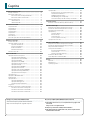 2
2
-
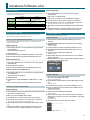 3
3
-
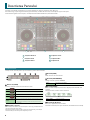 4
4
-
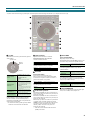 5
5
-
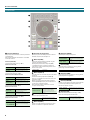 6
6
-
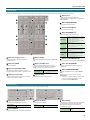 7
7
-
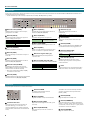 8
8
-
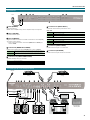 9
9
-
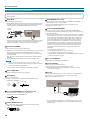 10
10
-
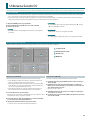 11
11
-
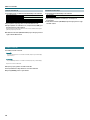 12
12
-
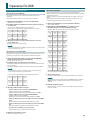 13
13
-
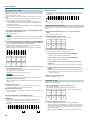 14
14
-
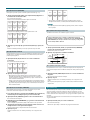 15
15
-
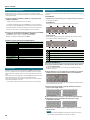 16
16
-
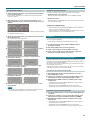 17
17
-
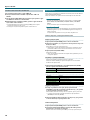 18
18
-
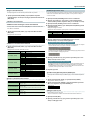 19
19
-
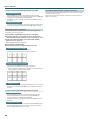 20
20
-
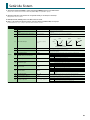 21
21
-
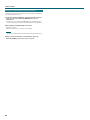 22
22
-
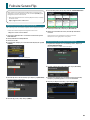 23
23
-
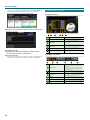 24
24
-
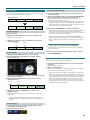 25
25
-
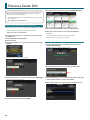 26
26
-
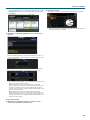 27
27
-
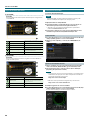 28
28
-
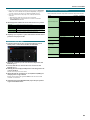 29
29
-
 30
30
-
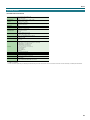 31
31
Roland DJ-808 Manual de utilizare
- Categorie
- Mixere audio
- Tip
- Manual de utilizare
Lucrări înrudite
-
Roland DJ-808 Manual de utilizare
-
Roland DJ-707M Manualul proprietarului
-
Roland DJ-707M Manual de utilizare
-
Roland DJ-505 Manual de utilizare
-
Roland DJ-808 Manual de utilizare
-
Roland DJ-505 Manualul proprietarului
-
Roland DJ-202 Manual de utilizare
-
Roland TR-08 Manual de utilizare
-
Roland KC-990 Manual de utilizare
-
Roland KC-220 Manual de utilizare